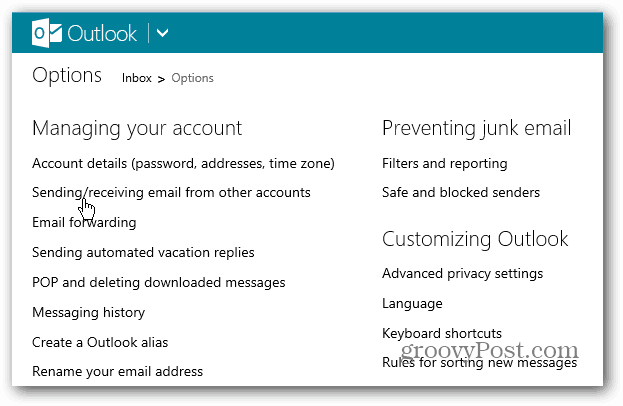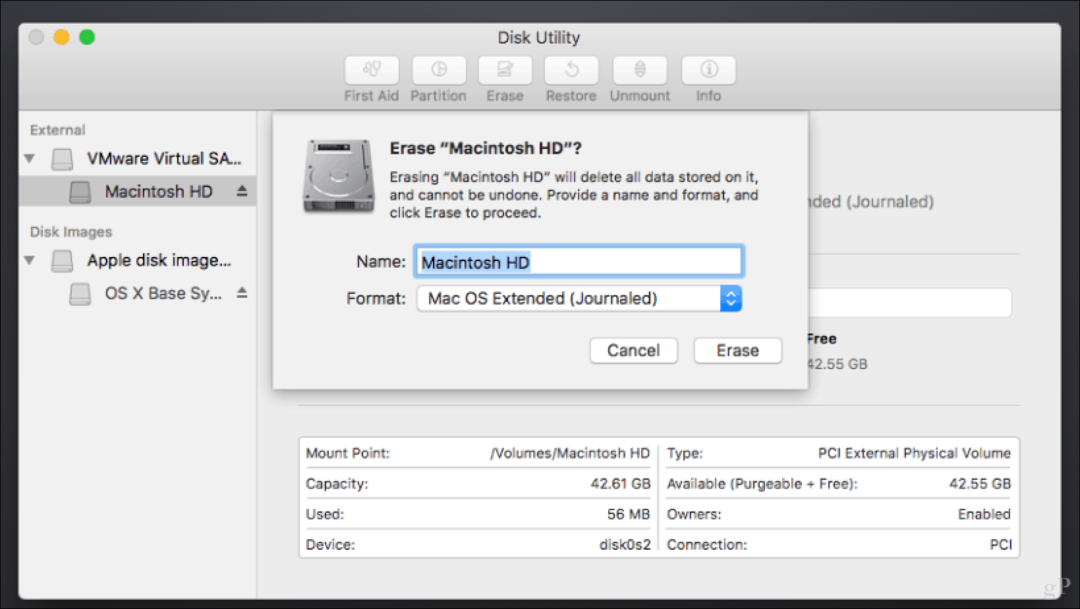Lägg till extra klockor för olika tidszoner i Windows 10
Microsoft Windows 10 / / March 18, 2020
Senast uppdaterad den

Om du arbetar med människor i olika tidszoner över hela världen, är det trevligt att känna till tiden i deras region, och Windows låter dig lägga till extra klockor.
Om du arbetar med team som finns i olika tidszoner över hela världen, är det trevligt att veta vad klockan är i deras region. Om du är en långvarig Windows-användare känner du förmodligen redan till att lägga till ytterligare klockor för olika tidszoner.
Om du emellertid är ny i Windows eller inte har konfigurerat det tidigare så här lägger du till de extra tidszonklockorna i systemfältet. Processen är i princip samma som det har varit i Windows 7 & 8, men vi ville ge dig en uppdatering för Windows 10.
Windows 10 har olika grafik för klockor (och kalender) som du kanske också är intresserad av att kolla in.
Lägg till extra klockor för olika tidszoner i Windows 10
För att starta, klicka på klockan i aktivitetsfältet i det nedre högra hörnet på skärmen. Omedelbart ser du det nya användargränssnittet som Microsoft har inkluderat som visar tid och en kalender. De runda klockorna är borta och ersätts med en modern digital design. Härifrån väljer du
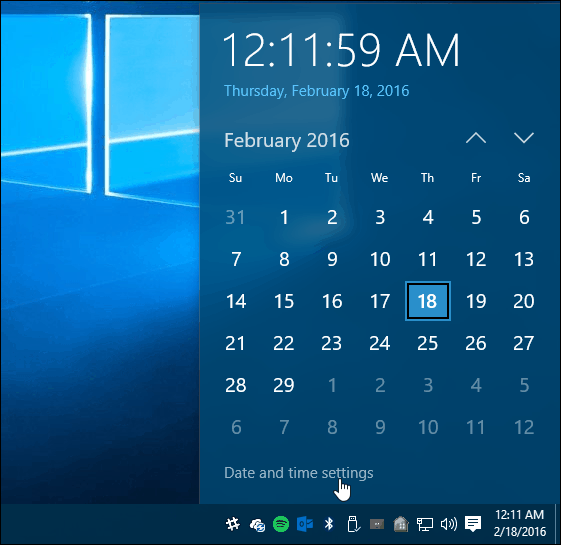
Du kan också navigera till Inställningar> Tid & språk> Datum och tid, men på så sätt sparar du ett par klick.
Bläddra sedan ner och välj Lägg till klockor för olika tidszoner.
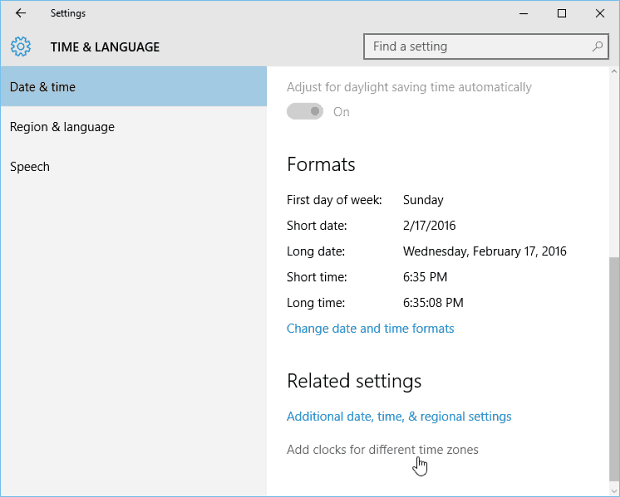
Kontrollera nu i dialogrutan Datum och tid under fliken Ytterligare klockor Visa den här klockan låda. Välj sedan önskad tidszon och ge den ett namn och klicka på OK. Observera att du kan lägga till ytterligare två klockor.
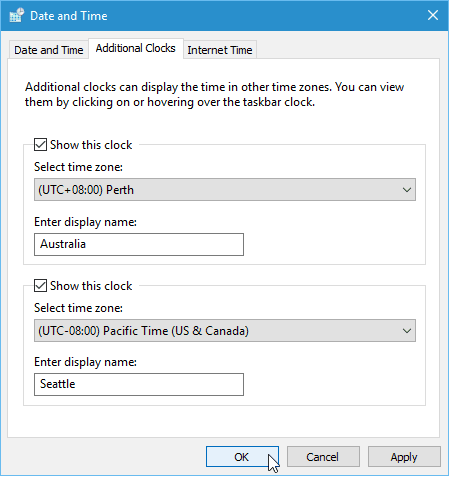
När du är klar klickar du på klockan i systemfältet så ser du den eller de andra klockorna du har lagt till inklusive den för din lokala tid.
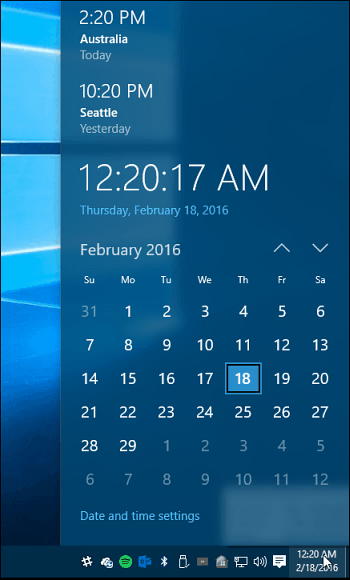
När du håller musen över klockan i systemfältet dyker upp var och en av de tidszoner och klocknamn du lagt till.
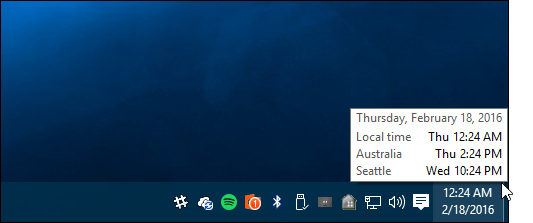
Om du vill ta bort eller ändra tidszoner och klockor kan du. Gå bara tillbaka och gör de justeringar du behöver.
Gillar du det nya utseendet på klockorna i Windows 10? Låt oss veta i kommentaravsnittet nedan.